|
A análise crítica poderá ser realizado nos seguintes locais:
Menu Execução  Execução de questionário: Execução de questionário:
a.Na lista de registros, selecione o questionário desejado com situação "Análise crítica". b.Em seguida, clique no botão  da barra de ferramentas. da barra de ferramentas. Menu Minhas tarefas  Análise crítica do questionário: Análise crítica do questionário:
a.Na lista de registros pendentes, selecione o questionário desejado. b.Em seguida, acione o botão  da barra de ferramentas. da barra de ferramentas.
1.Na tela de dados do questionário que será aberta, informe uma análise crítica do questionário no campo Comentário.
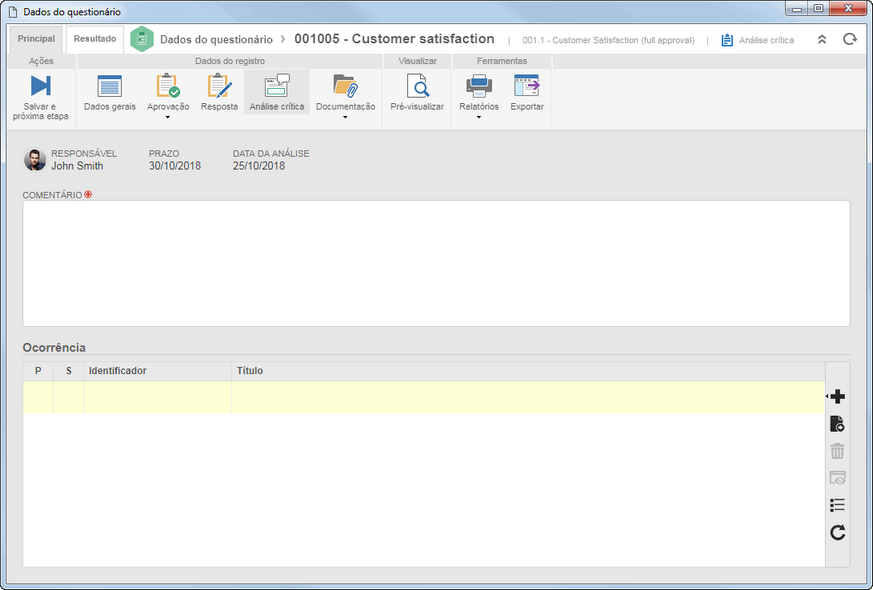
2.Na listagem Ocorrência, é possível registrar e associar os planos de ação, problemas ou incidentes a partir da análise crítica do resultado do questionário. Para que este recurso funcione corretamente é necessário que os componentes SE Incidente, SE Plano de ação e SE Problema façam parte das soluções adquiridas por sua organização. Na barra de ferramentas lateral, estão disponíveis os seguintes botões:

|
Clique neste botão e selecione a opção desejada para registrar uma nova ocorrência:
▪Incidente: Na tela que será apresentada, selecione um tipo para o incidente, informe um título e uma descrição. Salve o registro. Se o iniciador for também o executor da primeira atividade do fluxo, a tela de dados da atividade será apresentada. ▪Plano de ação: Na tela que será apresentada, selecione uma das seguintes opções: oPlano de ação em branco: Selecione na hierarquia de tipos, o tipo que classificará o plano de ação e salve o registro. Neste momento será apresentada a tela de dados do plano de ação, possibilitando sua configuração. oPlano de ação a partir de um modelo: Localize e selecione o modelo a partir do qual será criado o plano de ação. Em seguida, salve a seleção. Neste momento, será apresentada a tela de dados do plano de ação com as configurações definidas no modelo, porém, é possível editá-las. ▪Problema: Permite registrar um novo problema a partir da análise crítica. Na tela que será apresentada, selecione o tipo que classificará o problema que deseja registrar. Os campos Título e Descrição estarão habilitados para preenchimento de acordo com as configurações realizadas no processo. Salve o registro. Se o iniciador for também o executor da primeira atividade do fluxo, a tela de dados da atividade será apresentada. |

|
Acione este botão para editar os dados da ocorrência selecionada na lista de registros.
|

|
Acione este botão para associar uma ocorrência à análise crítica. Na tela que será apresentada, primeiramente, defina se deseja associar um: Incidente, Plano de ação ou Problema. Utilize os filtros de pesquisa disponíveis para localizar o registro desejado com mais facilidade. Em seguida, acione o botão "Pesquisar" da barra de ferramentas. Na listagem, selecione o registro desejado. Utilize as teclas CTRL ou SHIFT do teclado, ou o check ao lado de cada incidente, plano de ação ou problema para selecionar mais de um registro por vez. Feito isso, salve a seleção.
|

|
Acione este botão para excluir a ocorrência selecionada na lista de registros e assim, desassociá-la da análise crítica do questionário.
|

|
Acione este botão para visualizar os dados da ocorrência selecionada na lista de registros.
|
▪Após incluir/associar a ocorrência desejada, o registro será apresentado na listagem. Sua edição para eventuais ajustes deverá ser realizada por meio dos componentes SE Incidente, SE Plano de ação e SE Problema. ▪O usuário que realizará a inclusão ou associação dos registros deverá ter os devidos controles permitidos nos tipos de incidentes, problema e planos de ação, para que a operação desejada seja realizada com sucesso. |
3.Após informar todos os campos necessários, acione o botão Salvar e próxima etapa da barra de ferramentas. O sistema solicitará uma confirmação para enviar o questionário para a próxima etapa. Clique na opção desejada:
Ação
|
Somente salvar
|
O questionário será salvo e permanecerá pendente.
|
Confirmar
|
Permite enviar o questionário para a próxima etapa configurada:
Aprovação da análise crítica: Se no tipo do questionário for configurado que a etapa de análise crítica passará por aprovação, o sistema irá gerar a tarefa "Aprovação de análise crítica de questionário" para os devidos responsáveis.
Encerramento: Se no tipo do questionário for configurada a etapa de "Encerramento", o sistema irá gerar a tarefa "Encerramento de questionário" para os devidos responsáveis.
Encerrado: Se no tipo do questionário não forem configuradas as etapas de análise crítica e/ou encerramento, o questionário será encerrado.
|
|





